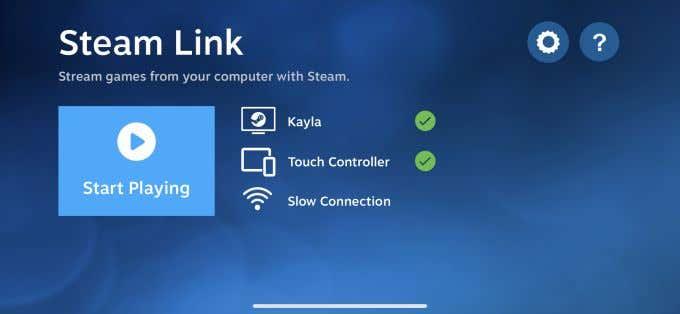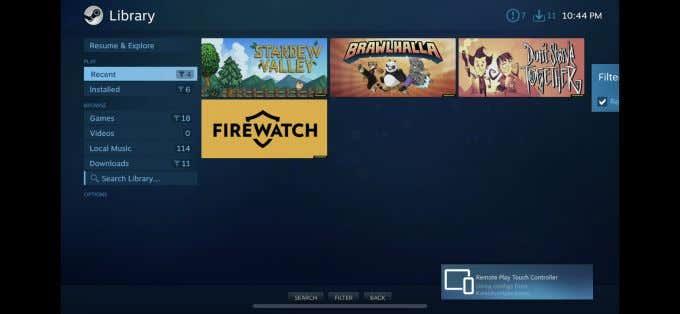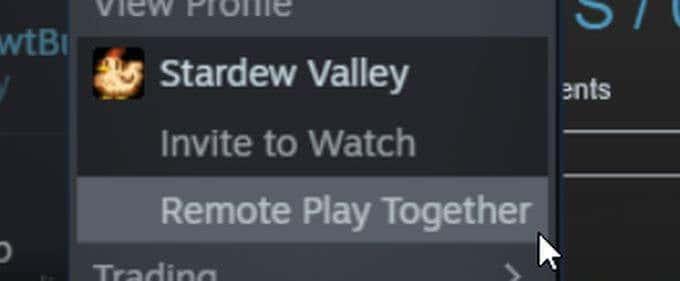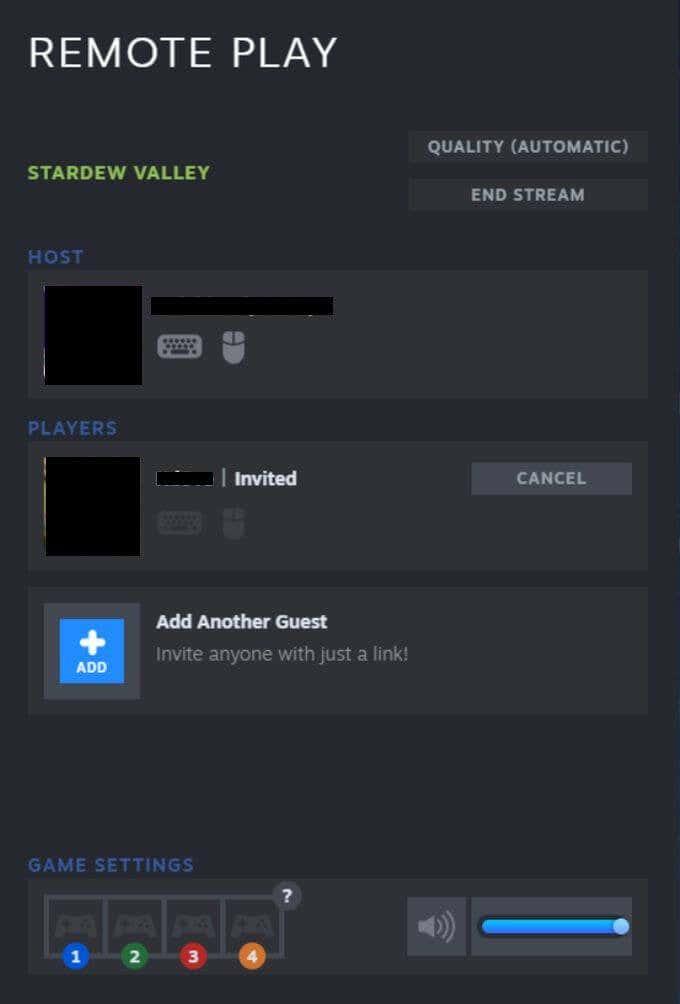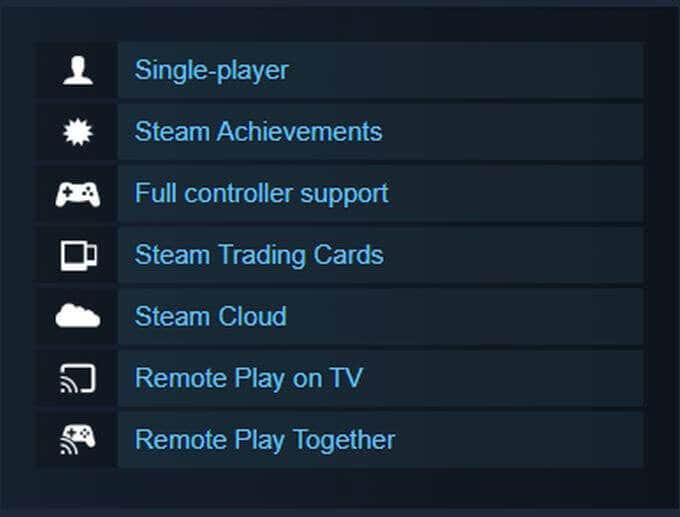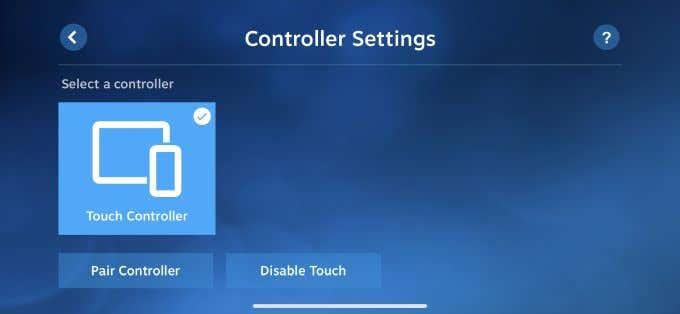Jugar a jocs de PC amb els amics és divertit, però requereix que tots els implicats siguin propietaris del joc que s'està jugant. Jugar el joc simultàniament també pot ser difícil.
Afortunadament, podeu utilitzar Steam Remote Play Together, que us permet compartir i jugar amb els amics fàcilment.
Perquè Steam Remote Play funcioni, només cal que una persona tingui un joc multijugador local i fins a quatre persones es poden unir des de qualsevol lloc mitjançant un telèfon intel·ligent, un televisor o qualsevol altre dispositiu.

Això és el que necessites saber per començar a utilitzar Steam Remote Play.
Com utilitzar Steam Remote Play
Podeu utilitzar Steam Remote Play per jugar a un joc de forma remota o per jugar a jocs multijugador locals amb qualsevol persona a través d'Internet.
Com jugar a un joc de Steam de forma remota per tu mateix
- Obriu Steam a l'ordinador on està instal·lat el joc.
- Baixeu l' aplicació Steam Link al dispositiu on voleu jugar al joc. A continuació, obriu-lo i inicieu la sessió amb el vostre compte de Steam.
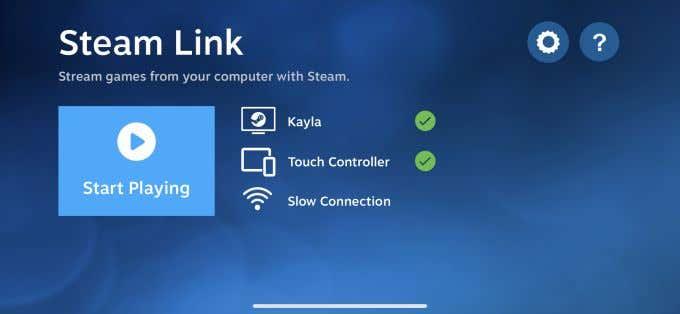
- Inicieu el joc a través de l'aplicació i jugueu-lo de manera remota.
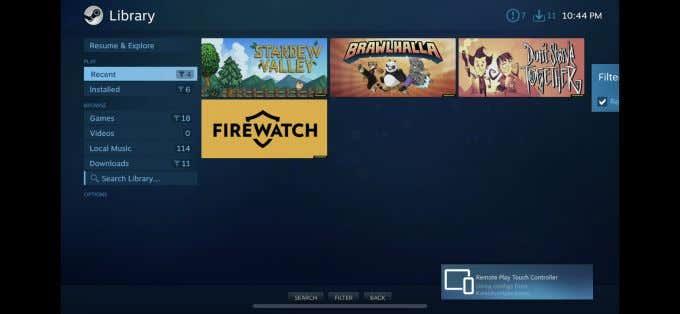
Com jugar a un joc de Steam amb altres persones
- Obriu el joc que voleu jugar.
- Feu que els vostres amics iniciïn sessió a Steam des d'un dispositiu compatible.
- Obriu la superposició de Steam del joc, seleccioneu els amics que vulguin jugar de la vostra llista d'amics i trieu Remote Play Together .
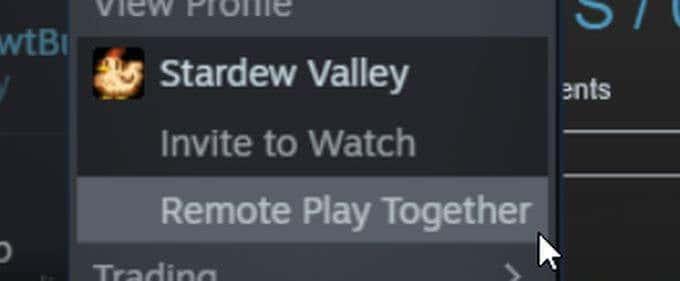
- Quan el teu amic accepti la invitació, podrà jugar al joc.
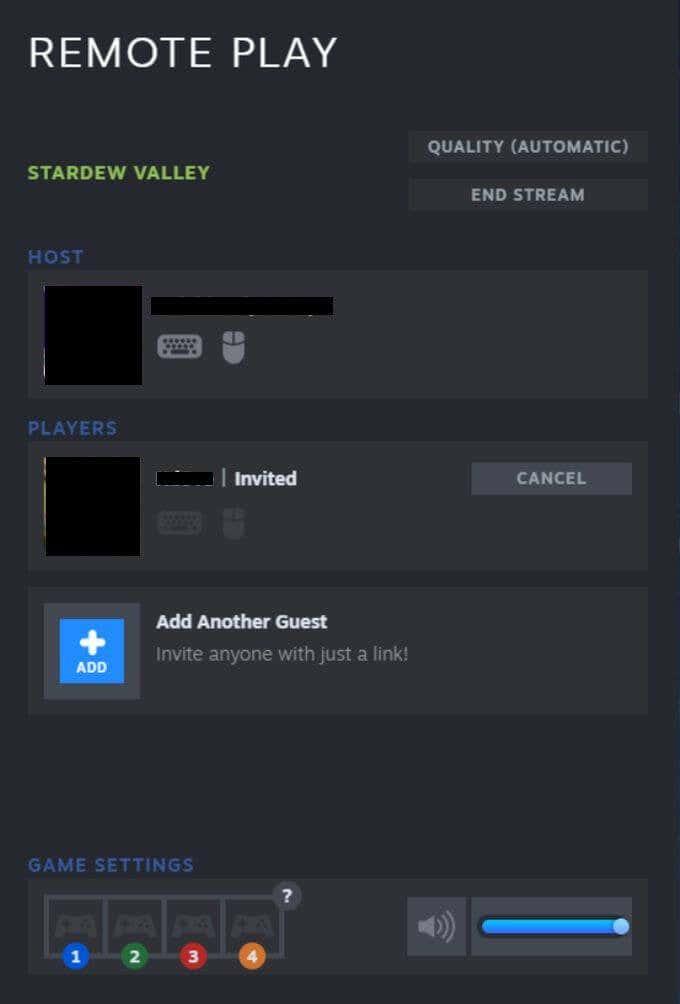
Com funciona Steam Remote Play?
Steam Remote Play es transmet des del dispositiu on està instal·lat el joc a un altre dispositiu que s'utilitza per jugar-hi. Això significa que l'àudio i el vídeo que s'executen des de l'ordinador original que allotja el joc es comparteix amb tothom que s'hi uneix.
Quan els amics introdueixen els controls dels seus dispositius per jugar al joc, els senyals s'envien des d'aquests dispositius a l'ordinador amfitrió i al joc. Per tant, podeu utilitzar un dispositiu amb el qual normalment no podríeu jugar.
Nota:
- Només alguns jocs són compatibles amb Steam Remote Play.
- Podeu veure si un joc és compatible mirant la pàgina del joc a la botiga de Steam.
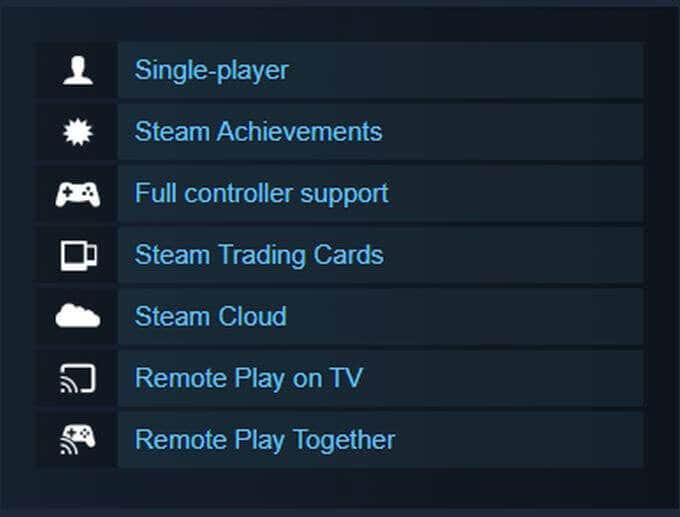
- Pots jugar amb més de 4 persones si tens una bona connexió a Internet.
- Necessitareu almenys un dispositiu que pugui executar la pròpia aplicació Steam Client, des d'on es jugarà el joc.
Quins dispositius s'admeten per a la reproducció remota?
Mireu la llista següent per veure si el vostre dispositiu és compatible amb Steam Remote Play o podeu descarregar-hi Steam Link.
- iPhone, iPad i Apple TV
- Telèfon, tauleta o TV Android
- Raspberry Pi 3, 3+, 4
- Windows
- Linux
- MacOS
També pots descarregar l'aplicació Steam Chat a iPhone o Android per ser convidat a Remote Play.
Com puc controlar el joc mitjançant el joc remot?
Si jugueu des d'un telèfon mòbil o una tauleta, utilitzeu l'aplicació Steam Link per configurar les opcions del controlador seguint els passos següents.
- Toqueu la icona d'engranatge per accedir a Configuració .

- Toqueu l' opció Controlador per anar a una pantalla on podeu triar com voleu controlar el joc. Trieu entre les tres opcions disponibles:
- Seleccioneu Controladors tàctils , que es mostraran a la pantalla, o bé
- Podeu connectar i configurar un controlador físic , com ara un controlador Xbox sense fil o un controlador Steam o
- Podeu compartir el control del teclat, que altres jugadors poden introduir des del seu propi teclat per controlar el teclat de l'ordinador amfitrió. Podeu desactivar aquesta opció si voleu, i els altres jugadors hauran d'utilitzar el seu propi controlador per jugar.
- Un cop connectat al joc, pots utilitzar aquests controls.
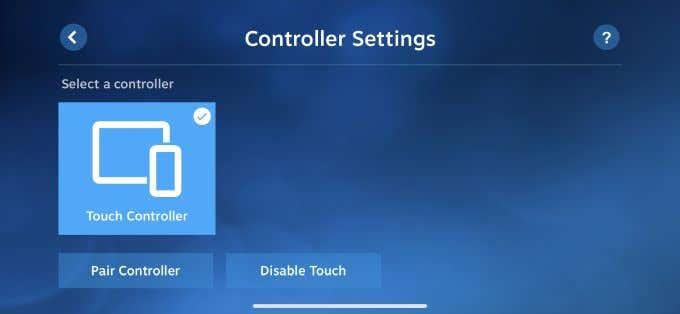
Què passa si la reproducció remota de Steam no funciona?
Steam Remote Play requereix que diferents dispositius funcionin en tàndem i és possible que tingueu alguns problemes. Hi ha algunes coses que potser voldreu provar abans d'abandonar tota l'empresa.
- Assegureu-vos que Steam o l'aplicació Steam Link estiguin actualitzades a tots els dispositius que s'utilitzen, inclòs el PC amb el joc instal·lat.
- Comproveu que el joc al qual voleu reproduir i jugar admet la funció Remote Play.
- Per a problemes específics, proveu de publicar consultes als Taulers de discussió de Steam per veure si algú us pot oferir una solució.
- Assegureu-vos que tothom tingui una bona connexió a Internet, especialment l'ordinador que allotja el joc. A més, necessitareu una velocitat de càrrega ràpida a més d'una velocitat de descàrrega ràpida. Idealment, voldreu una velocitat de càrrega i descàrrega simètrica de 25 Mbps o superior.
Ús de Steam Remote Play
Una vegada que pugueu fer que Remote Play funcioni, és un servei fantàstic que normalment funciona molt bé i us permet jugar a jocs en dispositius no destinats a determinats jocs.